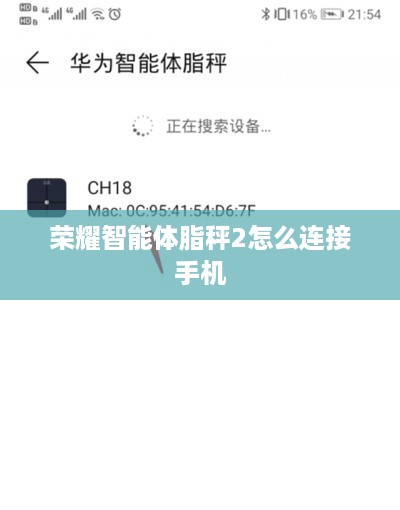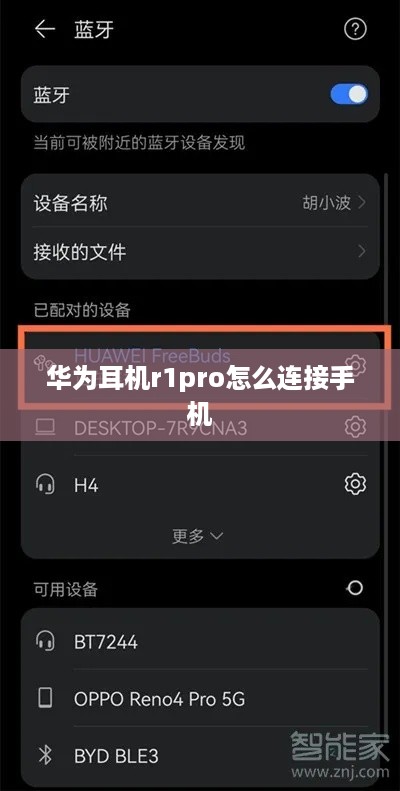本文介绍了Sony耳机连接手机的详细步骤,让读者轻松实现无线畅听体验,文章涵盖了从准备连接到实际操作的整个过程,包括注意事项和常见问题解决方案,通过简单的步骤,读者可以方便地享受Sony耳机带来的优质音效,实现无线聆听的自由。
随着无线技术的飞速发展,蓝牙耳机已经成为我们日常生活中的不可或缺的一部分,作为领先的电子产品制造商,索尼(Sony)的耳机产品在音质和舒适度方面表现出色,本文将为您详细介绍如何将Sony耳机连接到手机,以便您能够享受到最佳的音频体验。
- 一部智能手机(无论是Android还是iOS系统)
- 一款Sony耳机(如:WH-1000XM4、WF-1000XM4等)
- 充电器,确保耳机电量充足
连接方法详解
通过蓝牙连接:
步骤1:打开手机蓝牙功能
在手机设置中,找到“蓝牙”选项并开启,确保您的手机蓝牙功能已经打开并且处于可发现模式。
步骤2:进入Sony耳机配对模式
不同型号的Sony耳机进入配对模式的方法可能略有不同,长按耳机上的电源按钮,直到听到提示音或看到指示灯开始闪烁。

步骤3:在手机蓝牙列表中添加设备
返回到手机蓝牙设置,点击“扫描”或“搜索设备”,等待片刻,您的Sony耳机应该会出现在设备列表中,点击设备名称旁边的“连接”按钮。
步骤4:完成连接
稍等片刻,直到手机上显示“已连接”或耳机发出连接成功的提示音,您的Sony耳机已成功连接到手机。
通过NFC(近场通信)连接(适用于部分型号):
如果您的手机支持NFC功能,并且您的Sony耳机也支持NFC,那么您可以通过NFC快速连接。
步骤1:打开手机NFC功能
在手机设置中开启NFC功能,确保您的手机NFC功能已经打开。
步骤2:将耳机置于NFC区域(如适用)
部分型号的Sony耳机在靠近手机时会自动进入配对模式,请将耳机的NFC区域靠近手机的NFC区域,如果您的耳机没有专门的NFC区域,请尝试将其靠近手机的背部或顶部。
步骤3:完成连接
稍等片刻,您的手机应该会自动识别并连接到Sony耳机,如果手机没有自动连接,请按照方法一中的步骤手动完成连接过程。
常见问题及解决方案
- 问题:无法找到设备或无法连接设备怎么办?
解决方案:确保手机和耳机都已开启蓝牙功能并且处于可发现模式,尝试关闭蓝牙并重新打开,再次尝试连接设备,确保手机和耳机在彼此的有效距离范围内(通常约为10米),如问题仍然存在,请参考耳机的用户手册或联系索尼客服寻求帮助。 - 问题:音质不佳或声音断断续续怎么办? 解决方案:首先确保耳机的电池电量充足,如果电量充足,尝试调整手机与耳机的距离以减少干扰和信号衰减,检查手机音频输出设置是否正确设置为连接的Sony耳机,如问题仍然存在,请尝试重置耳机并重新连接。
- 问题:如何重置耳机? 解决方案:不同型号的Sony耳机重置方法可能略有不同,您可以在耳机的用户手册中找到重置方法,长按耳机的电源按钮或同时按住多个按钮可以重置耳机,重置后,您可以按照上述步骤重新连接设备。 四、附加建议为了确保最佳的音频体验,建议您注意以下几点:保持耳机清洁、遵循使用说明、注意电池寿命、选择合适的耳塞等,五、版权声明本文版权归作者所有,未经许可不得转载或使用本文内容,六、联系方式如有任何疑问或需要帮助,请通过电子邮件地址、电话号码或官方网站链接与我们联系,我们将竭诚为您服务!